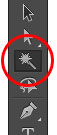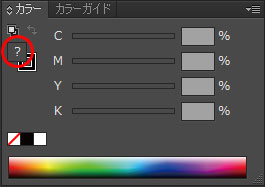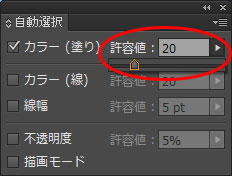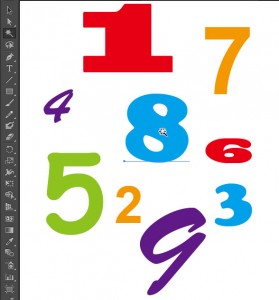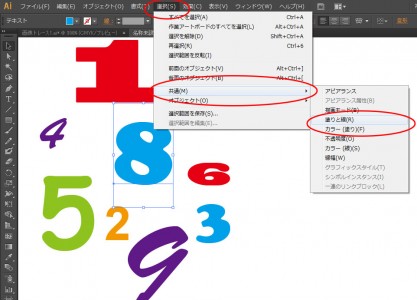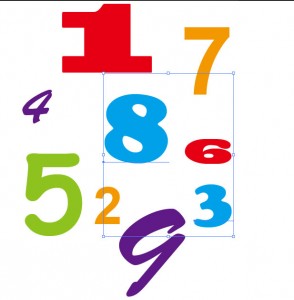[Illustrator]自動選択ツールの使い方
2014年5月30日(金曜日)
大分暖かくなってきました。
既に「暑い!」って叫んでる方もいらっしゃるでしょうか?
清々しく晴れた日には、自宅に引きこもってIllustratorで作品創りといきましょう。何故か晴れてる日の方が創作意欲に燃えるスタッフ『の』です。
そんな訳で[Illustrator]ツール紹介!
続いてはこの方『自動選択ツール』です。
Photoshopではよく使われているツールですが、Illustratorで自動選択ツールはどんな時に使うの?って方、使い方によっては結構便利かもしれません。
例えば下図のような画像トレースしたデータを用意してみました。
自動選択ツールの特徴は、クリックしたオブジェクトと同じような色のオブジェクトをまとめて選択できるところにあります。
青い空の色をまとめて選択して色を変えたい、としたらどうでしょう。
変えたい色のオブジェクトをクリックします。
すると、似た配色の箇所まで選択してくれるのでまとめて色を変える事ができます。
『塗り』部分を確認してみると特定の色ではないので『?』となっているのが分かります。
もう少し広い範囲で選択したい場合にはツールパネル内で自動選択ツールをダブルクリックすると自動選択パネルが出ますので許容値の数値を上げると選択される色の範囲を広げる事ができます。
逆に全く同じ色のオブジェクトのみ選択してほしい場合は『0』にしておきます。
ただしこのツール、テキストに関しては選択してくれませんので、その場合は、授業で紹介している『選択』メニューを使用してみてください。
同じ色のテキストの選択ができました。
如何だったでしょうか?上手に選択して効率よく作業していきましょう。
以前、更に詳しく紹介しておりましたので下記リンク先をご覧下さい。
バンフートレーニングスクールでは、イラストレーター講座を開講しています。
このブログで記事を書いているスタッフ「の」やスタッフ「ほ」が基本操作からマニアックなテクニックまで幅広くレクチャー!
まったくの初心者の方大歓迎!ある程度ご経験のある方向けの実践編もご用意しております。
詳しくは、下記詳細ページをご覧ください。
スタッフ 「の」
最新記事 by スタッフ 「の」 (全て見る)
- [Illustrator] 「クロスと重なり」 - 2025
- [Illustrator] 「丸数字」「自動伸縮する枠」 - 2020
- [InDesign] 「段落境界線」使用事例 - 2020